如何將 Office/Outlook 或其他程式移動到新的 HDD/SSD?
你們中有多少人面臨這樣的問題,整個磁碟已滿,而您必須在電腦上安裝新的 HDD 或 SSD?但是在安裝新的 HDD/SSD 後,電腦仍然很慢。如何將系統安裝的程式或 Office 或 Outlook 等一些應用程式移動到新的 HDD/SSD 中?
將文件和安裝資料複製到新的 HDD/SSD?一些辦公文件,如 word、excel 或 PowerPoint 可能有效。但是某些應用程式或軟體(例如, Outlook)可能因為未正確安裝而無法啟動。那麼如何在不重新安裝的情況下將 Office/Outlook 或其他應用程式的所有安裝文件徹底移動到新的 HDD/SSD 上呢?不用擔心。 EaseUS 憑藉其專業的功能,讓 Office/Outlook 或其他程式移動到新的 HDD/SSD 變得簡單。應用轉移軟體 - EaseUS Todo PCTrans。
解決方案:使用程式傳輸軟體將 Office/Outlook 或其他程式移動到新的 HDD/SSD
專業的程式傳輸軟體 - EaseUS Todo PCTrans 允許用戶通過網路或鏡像將文件、程式移動或傳輸到新電腦中。它還支援將已安裝的程式或應用程式從系統槽或一個磁區轉移到新的磁區或 HDD/SSD 中,而無需重新安裝。
它與所有 Windows 系統完全相容。如果您的系統已滿且沒有額外的可用空間來保存 Office、Outlook 或其他程式(例如,電腦遊戲文件),請將它們移動到新的 HDD/SSD 中,以便立即最佳化您的電腦。如何獲取?您可以在 Google 搜尋或直接在此處下載:
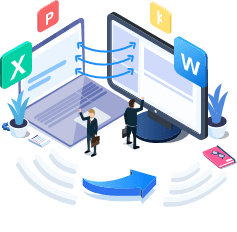
EaseUS Todo PCTrans
- 轉移 Office 2003/2007/2010/2013/2016/365 和查詢金鑰。
- 通過 LAN、WiFi 或映像將 Office 從 PC 傳輸到 PC/筆記型電腦。
- 將 Office 從 C 槽移動到本地/外接硬碟,沒有啟動錯誤。
將 Office/Outlook 或其他程式移至新的 HDD/SSD
在您的電腦上下載並安裝 EaseUS Todo PCTrans 後,您需要購買序列號才能激活,然後將所需的資料傳輸到新的 HDD/SSD。
步驟 1. 將新的SSD或HDD連接到您的PC並運行EaseUS Todo PCTrans
1. 將新的SSD或HDD連接到您的電腦並對其進行初始化來訪問磁碟機。
2. 在EaseUS Todo PCTrans的主界面上,單擊「APP遷移」,然後單擊「開始」繼續。

步驟 2. 選擇源硬碟上的應用程式,然後選擇SSD或HDD作為目標硬碟進行傳輸
1. 在您安裝應用程式的源磁區上,勾選您想要傳輸到SSD或HDD的應用程式(標記為「是」)。
2. 單擊三角形圖示以選擇新的SSD或HDD作為目的地,然後單擊「傳輸」移動所選程式。
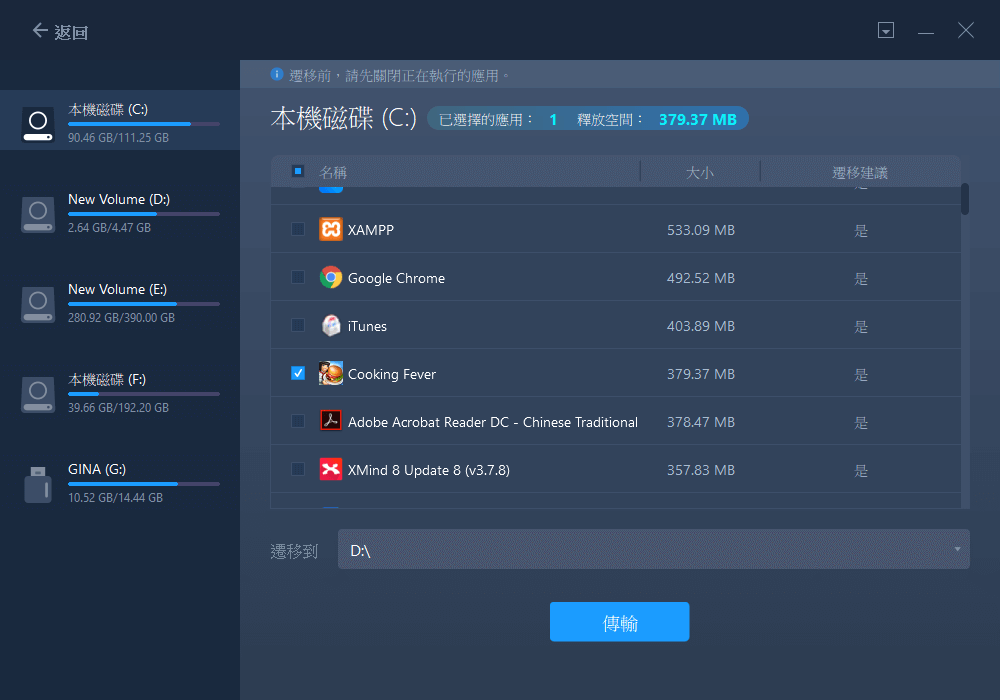
步驟 3. 等待傳輸過程完成
該過程完成後,單擊「確定」完成。
然後您可以重新啟動您的PC以保留所有更改,您可以再次在新的SSD或HDD上運行傳輸過去的程式。
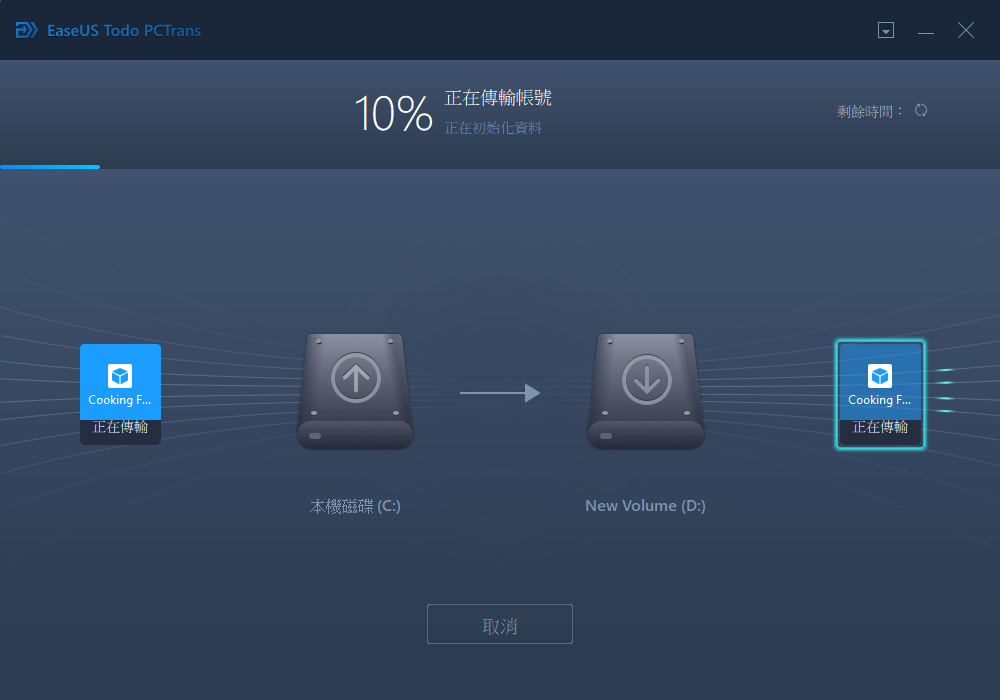
不要擔心移動後的啟動問題。所有安裝文件將與您要移動的軟體或應用程式一起移動。完成上述步驟後,您可以啟動 Outlook 或重新使用您的 Office。
這篇文章對你有幫助嗎?
相關文章
-
![author icon]() Harrison/2025-07-08
Harrison/2025-07-08 -
【解決】如何轉移 Google Drive 雲端硬碟資料夾的所有權
![author icon]() Harrison/2025-03-14
Harrison/2025-03-14 -
如何使用產品金鑰將 Office 2016 移動到新的 Windows 11 電腦
![author icon]() Agnes/2025-03-14
Agnes/2025-03-14 -
如何將 Adobe Flash Player 傳輸到另一台電腦?
![author icon]() Harrison/2025-03-14
Harrison/2025-03-14
關於EaseUS Todo PCTrans
EaseUS Todo PCTrans支援電腦之間互傳設定、應用程式和資料。全面升級電腦時,無痛搬家的最佳選擇,省去重灌的時間。
